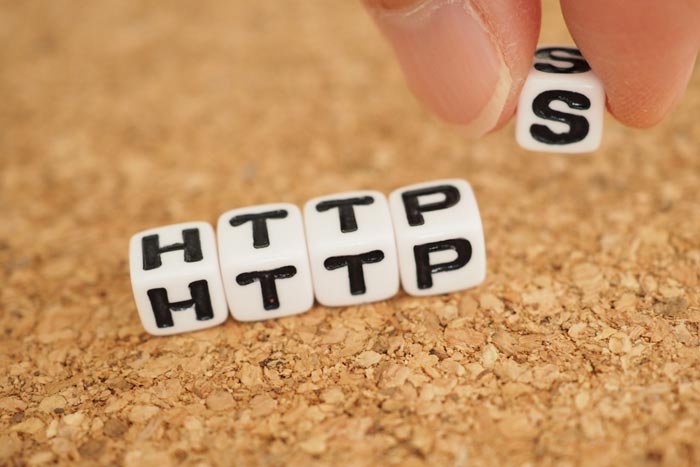本日はロリポップを使用している私が、WordPressサイトを常時SSL化する方法として参考になったサイトの紹介と、私が常時SSL化する中でわかった事前に注意するべき点をまとめておきたいと思います。
ロリポップを使用している場合の注意点を中心にお伝えしたいと思います。
- WordPressサイトをhttpからhttpsにSSL化するのに参考になったサイト2選
- 常時SSL化する前に注意するべき点
目次
私が常時SSL化にしようと思た理由
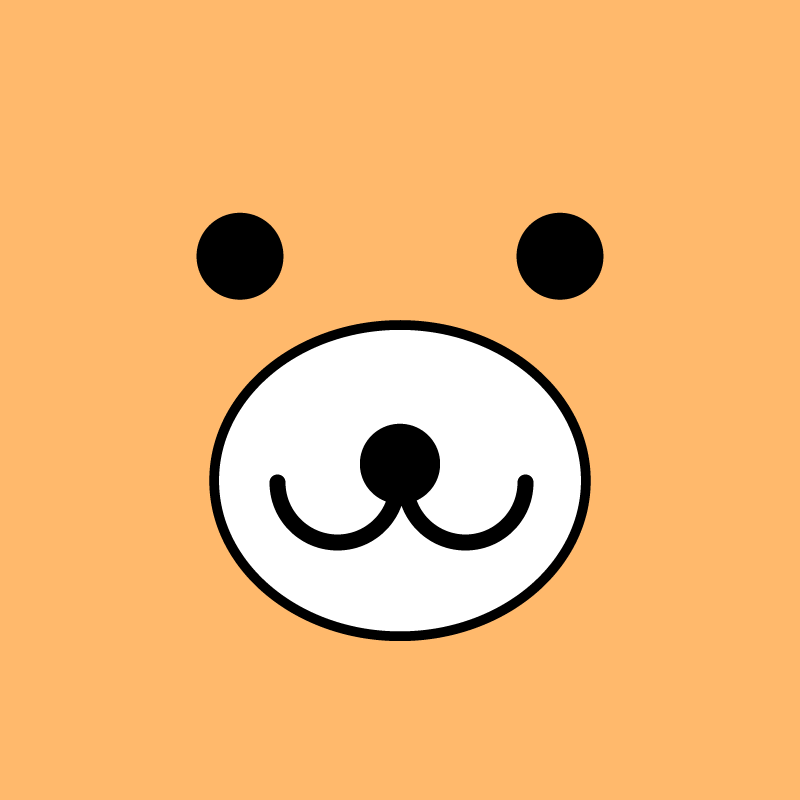
警告が表示されるようになって約1年が経ちますが、やらなければいけないと思いながら、面倒くさいことは腰が重くなんでも放置するタイプです。
しかし自分のサイトより上位表示されるサイトはhttpsばかり。
検索順位に影響があると思いながらも、とうとう警告から1年が経とうとしています。
これは単に面倒だっただけでなく、検索順位の一時的変動・下落が怖かったのと、やるべき手順をきちんと対応できる自身がなく前に進めなかったのです。
しかし6月に入ってアクセス数が激減!
そんな恐怖は全てすっ飛んでしまいました。
この機会に、放置状態だた常時SSL化にしてみようと思います。
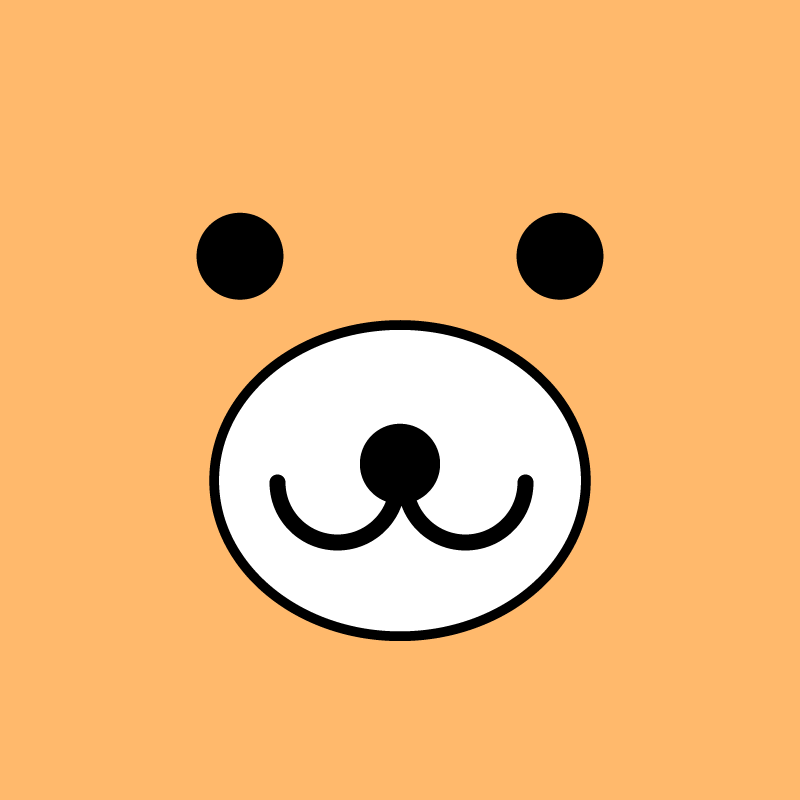
下記は、私がWordPressを常時SSL化するのに参考にしたサイト2選です。
WordPressを常時SSL化するのに参考にしたサイト2選
creive【クリーブ】 | クリエイターの教科書
クリーブは、2012年12月からKaz Hozmiさんが個人で運営されていましたが、現在は法人として運営しているクリエイター向けのWebメディアです。
WordPressサイトをSSL化する方法が、丁寧に説明されていますので、私のように自身がなくてできなかった方も、こちらのサイト通りに進めると簡単にできると思います。
ロリポップ!![]() とエックスサーバー
とエックスサーバー![]() を使っている方は、図解で説明があるのでおすすめ!
を使っている方は、図解で説明があるのでおすすめ!
Cherry Pie Web
Cherry Pie Webは、東京都府中市でWeb・DTP制作を行っている川井昌彦さんのWebサイトです。
こちらのブログに、WordPressの常時SSL化について気になる注意事項がありました。
WordPressの常時SSL化では、.htaccessのリダイレクトルールは書く順序に注意しないといけないようです。
.htaccessを利用した301リダイレクト方法のみこちらを参考にさせていただきました。
参考 <br /> WordPressの常時SSL化では、.htaccessの順序に注意!https://creive.me/archives/11553/ロリポップで無料独自SSL化する時に注意する点
すんなり常時SSL化できたのでしょうか?
そんな訳がありません。
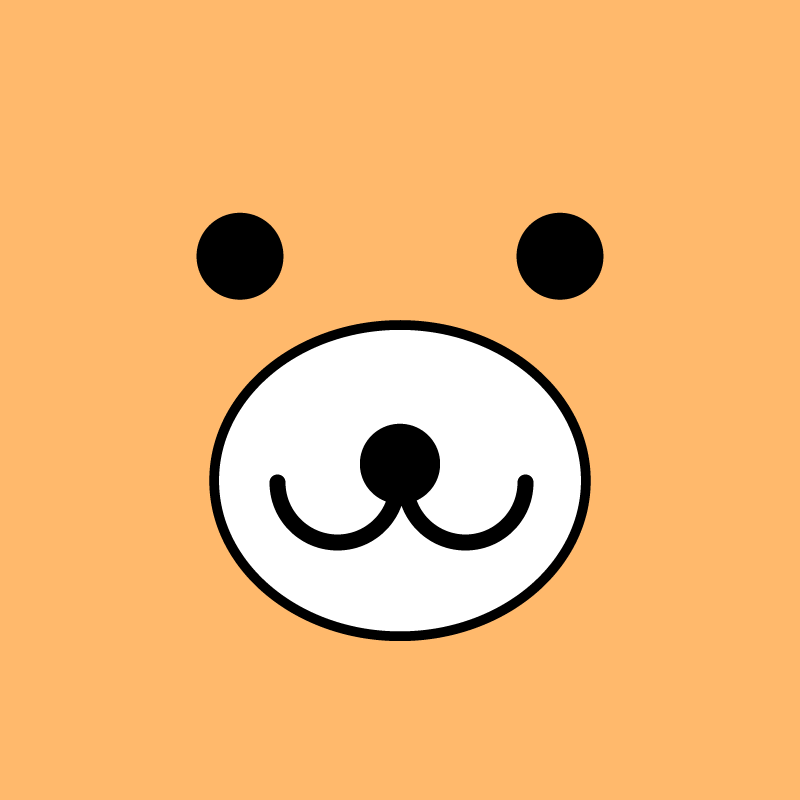
何かとすんなりいかないのが私の特徴です。
当ブログはサーバーにロリポップを使っていますが、ユーザー専用ページの無料独自SSLの設定でつまづいたのです。
「SSL設定作業中」から変わらない
ロリポップ!の無料独自SSL設定の完了時間がおおよそ5分くらいと言われていますが、いくら待っても「SSL設定作業中」から変わらないのです。
よくある質問をみてみると理由がわかりました。
ロリポップを使っていて、独自ドメインをムームードメインで管理している方は、無料独自SSL化をする前に、対象ドメインのDNS情報を確認しておいたほうがいいと思います。
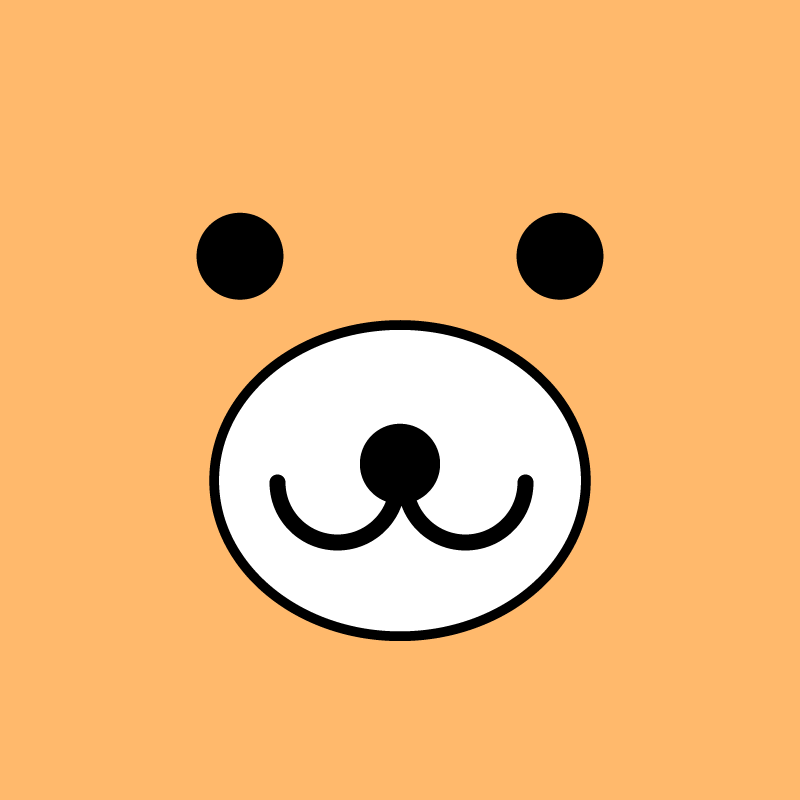
対象ドメインのDNS情報がロリポップ!の情報になっていない
ロリポップを使っていて、独自ドメインをムームードメインで管理している場合は、ネームサーバーとして下記のどちらでも使用できます。
- ムームードメインのネームサーバ(ムームーDNS)
- ロリポップ!レンタルサーバー
ムームードメインで管理されている独自ドメインは、ネームサーバーとして「ロリポップ!レンタルサーバー」を選択する必要があります。
私の場合は、ムームードメインのネームサーバ(ムームーDNS)を使用していました。
これでは、無料独自SSLの設定ができません。
ロリポップ!のネームサーバーを利用する
う~ん。2種類のどちらでも利用できるという点がややこしですね。
ネームサーバの設定を変更しても、レジストリ、レジストラやプロバイダでの反映には2~3日かかる場合があります。
私の場合は、翌日にはネームサーバの設定を変更が反映されました。
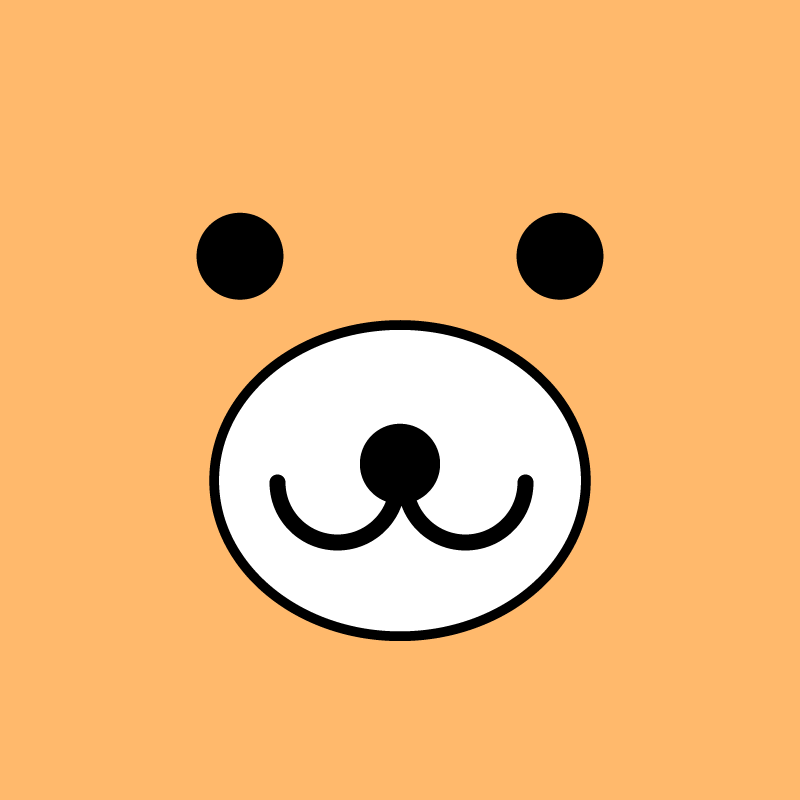
ロリポップとエックスサーバーどちらがおすすめ?
ロリポップとエックスサーバーは上記サイト(クリーブ)でも図解説明があるようにどちらも人気のサーバーです。
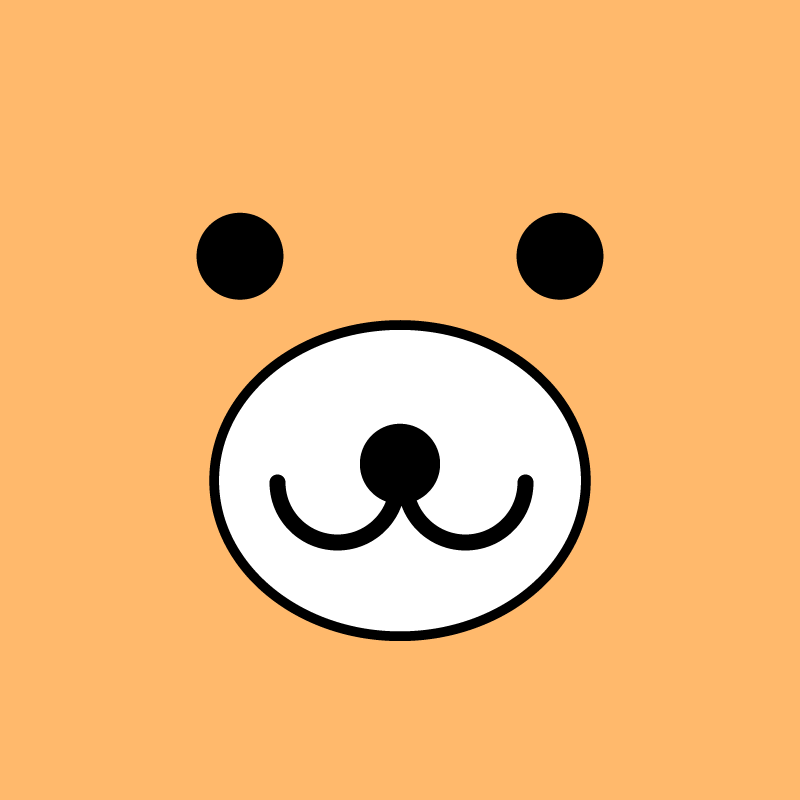
私の場合は、ブログの運用状況によってサーバーを選んでいます。
例えば、WordPressを使っていない場合や、このブログのようにアクセス数が少ないブログはロリポップ!で十分です。
しかし、アクセス数が多い場合や、WordPressの記事数が増えてきた場合は、エックスサーバーに乗り換えたほうがお得だと思います。
WordPressの記事数が増えてきた場合は、手動バックアップでは大変になるため、バックアップ機能が必要になります。
ロリポップにバックアップ機能を付けた場合は、バックアップ機能が付属しているエックスサーバーと月額費用がほとんど変わらなくなるからです。
私もアクセス数が増えたブログはエックスサーバーに移行していますが、途中で移行するのはもう大変です。
これからサーバーを検討される方は、後々のことを考えて決めることがおすすめです。
さて、次は、WordPressサイトをhttpからhttpsにSSL化で検索順位は上がるのか?を検証してみたいと思います。